iPhone en iPad - Safari-browsergeschiedenis en websitegegevens wissen

Voor mij is het van tijd tot tijd wissen van uw browsercache gewoon een goede hygiëne, vooral als u bedenkt hoe gemakkelijk het is om mensen te volgen die uw website bezoeken.
Toen ik onlangs de cache op mijn iPhone wist, heb ikbesefte dat ik het proces hier op mijn blog nooit heb uitgelegd. Omdat ik het proces onlangs voor Chrome voor iOS heb beschreven, vond ik het nu een goed moment om je door de stappen op de iPhone en iPad te leiden (ze zijn trouwens identiek ...).
iPhone en iPad - Safari-browsecache en websitegegevens wissen (cookies en geschiedenis)
Stap 1 - Kraan instellingen > Safari
Tip: Vind instellingen snel door naar beneden te vegen en gebruik Zoeken om de app Instellingen te vinden
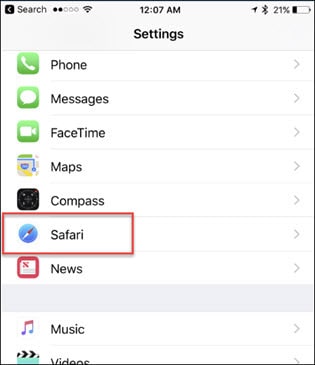
Stap 2 - Kraan Geschiedenis en websitegegevens wissen
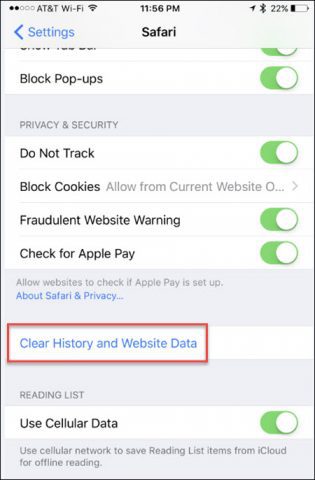
Screenshot van iOS 10.1
Als u alleen websitegegevens wilt verwijderenscrol vanaf een enkele site naar de onderkant van Safari's Instellingen en klik op Geavanceerd voor de opties. Hoewel Apple het proces vereenvoudigde in zijn meer recente versies van iOS, in tegenstelling tot
Hoewel Apple het proces vereenvoudigde in zijn recentere versies van iOS, in tegenstelling tot Google Chrome voor iOS; je moet Safari nog steeds afsluiten en de cache en geschiedenis wissen in het instellingenmenu.










laat een reactie achter